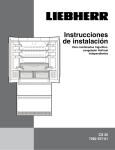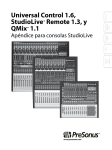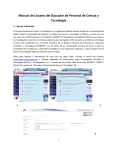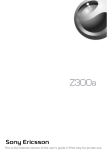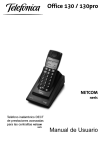Download Manual Usuario SROM
Transcript
Ministerio de Justicia y Derechos Humanos Unidad de Información Financiera Sistema de Reporte de Operaciones Masivo “SROM” Manual de Usuario Fecha creación: 07/09/2011 “2011-Año del Trabajo Decente, la Salud y Seguridad de los Trabajadores” Ministerio de Justicia y Derechos Humanos Unidad de Información Financiera Índice 1. 2. 3. 4. 5. Inicio de sesión ..................................................................................................... 3 Configuración........................................................................................................ 4 Detección de operaciones..................................................................................... 5 Validación de operaciones .................................................................................... 6 Envío de operaciones ........................................................................................... 7 “2011-Año del Trabajo Decente, la Salud y Seguridad de los Trabajadores” Ministerio de Justicia y Derechos Humanos Unidad de Información Financiera 1. Inicio de sesión Para ingresar al Sistema deberá utilizar las mismas credenciales que utiliza para acceder al Sistema de Reporte de Operaciones Online de la UIF. Esto significa que la PC donde el corra el programa debe tener acceso a internet. Si no está aún registrado en la UIF como Sujeto Obligado, lea anteriormente el manual operativo y regístrese: http://www.uif.gov.ar/doc/sro_manual_usuario_v8.pdf “2011-Año del Trabajo Decente, la Salud y Seguridad de los Trabajadores” Ministerio de Justicia y Derechos Humanos Unidad de Información Financiera 2. Configuración Cuando ingrese por primera vez deberá configurar la ubicación de las carpetas (Hacer click en la opción Configuración del menú), siendo tres directorios a indicar: a) Directorio desde donde se leen los archivos a importar para el envío de las operaciones a la UIF. b) Directorio para escribir los archivos enviados correctamente. c) Directorio para escribir los archivos enviados con error. Si lo desea, también podrá configurar la ubicación de los archivos de Log de Actividades y Errores. Por último, si usted se conecta a Internet mediante un servidor Proxy, puede configurar su conexión con dicho servidor especificando host, puerto e inclusive usuario y contraseña. “2011-Año del Trabajo Decente, la Salud y Seguridad de los Trabajadores” Ministerio de Justicia y Derechos Humanos Unidad de Información Financiera 3. Detección de operaciones El primer paso para poder reportar operaciones a la UIF es presionar el botón Refrescar, de esta forma se validan las operaciones que se encuentran en la carpeta especificada en el punto 2-a. Esta validación simplemente hace hincapié en que cada archivo con extensión .xml esté bien formado. Si existen archivos incompletos se informa mediante un cartel el nombre de cada archivo: Si algún archivo no está bien formado el sistema no permitirá pasar al punto 4. Deberá corregir o quitar el/los archivo/s con error y presionar nuevamente el botón Refrescar. “2011-Año del Trabajo Decente, la Salud y Seguridad de los Trabajadores” Ministerio de Justicia y Derechos Humanos Unidad de Información Financiera 4. Validación de operaciones Una vez hecha la validación del punto 3 se procese a la validación de los archivos contra los esquemas pertinentes. Presionando el botón Importar y Validar el sistema arrojará en una grilla todas las operaciones detectadas y si han sido bien validadas o no. Las operaciones válidas estarán con color blanco de fondo y estado Ok, las que no, estarán grisadas y con estado Error. Usted puede ver cuál ha sido el error de las operaciones no válidas pasando con el puntero del mouse sobre el icono de exclamación rojo. Además, si en el listado de operaciones a enviar se encuentran operaciones de tipo RSM, será necesario especificar el Período (mes y año) al que pertenecen. En este punto usted puede presionar el botón Reportar Operaciones aún existiendo en la grilla operaciones no válidas. Cabe aclarar que solamente se enviarán a la UIF las operaciones con estado Ok. “2011-Año del Trabajo Decente, la Salud y Seguridad de los Trabajadores” Ministerio de Justicia y Derechos Humanos Unidad de Información Financiera 5. Envío de operaciones Las operaciones válidas del punto 4 comenzarán a enviarse a la Unidad de Información Financiera. La grilla (Similar a la mostrada en el punto 4) arroja el estado de cada envío y la última columna muestra el nro de control con el que cada operación fue reportada. La solapa “Ver Log” muestra un log con las actividades realizadas desde que comienza el envío hasta que finaliza. Este mismo log es guardado en el archivo Log de Actividades que se encuentra dentro de la ubicación especificada en la Configuración de la aplicación. Además, los archivos XML que corresponden a las operaciones que son enviadas correctamente son movidos a la carpeta de Envío. “2011-Año del Trabajo Decente, la Salud y Seguridad de los Trabajadores” Ministerio de Justicia y Derechos Humanos Unidad de Información Financiera Una vez finalizado el envío usted podrá: -Reenviar las Operaciones con Error -Volver a la pantalla de Importación -Salir del Sistema De existir alguna operación con error en el envío se informa mediante el icono con signo de exclamación rojo cuál ha sido el inconveniente. Un error típico puede ser el envío de una operación que ya ha sido enviada, en cuyo caso se le informará el número de control registrado en la UIF y no deberá realizar ninguna acción. Si existieran errores en la comunicación deberá intentar reenviarlas. Los archivos XML que corresponden a las operaciones que no son enviadas debido a un error, son movidos a la carpeta de Error. El sistema escribe un Log de información y otro de errores especificados en la Configuración de la aplicación. Para ver las operaciones que ha enviado a la UIF, puede ingresar al sitio http://www.uif.gov.ar/sro/